统整季度销售、问卷调查,需要进行数据分析、制作直觉好读的报表吗?如果你有这些需求,Ragic 能够帮你生成需要的报表,但如果你偏好用其他工具,例如微软的 PowerBI,你也能将 Ragic 里的数据汇出,做出像这样的报表:
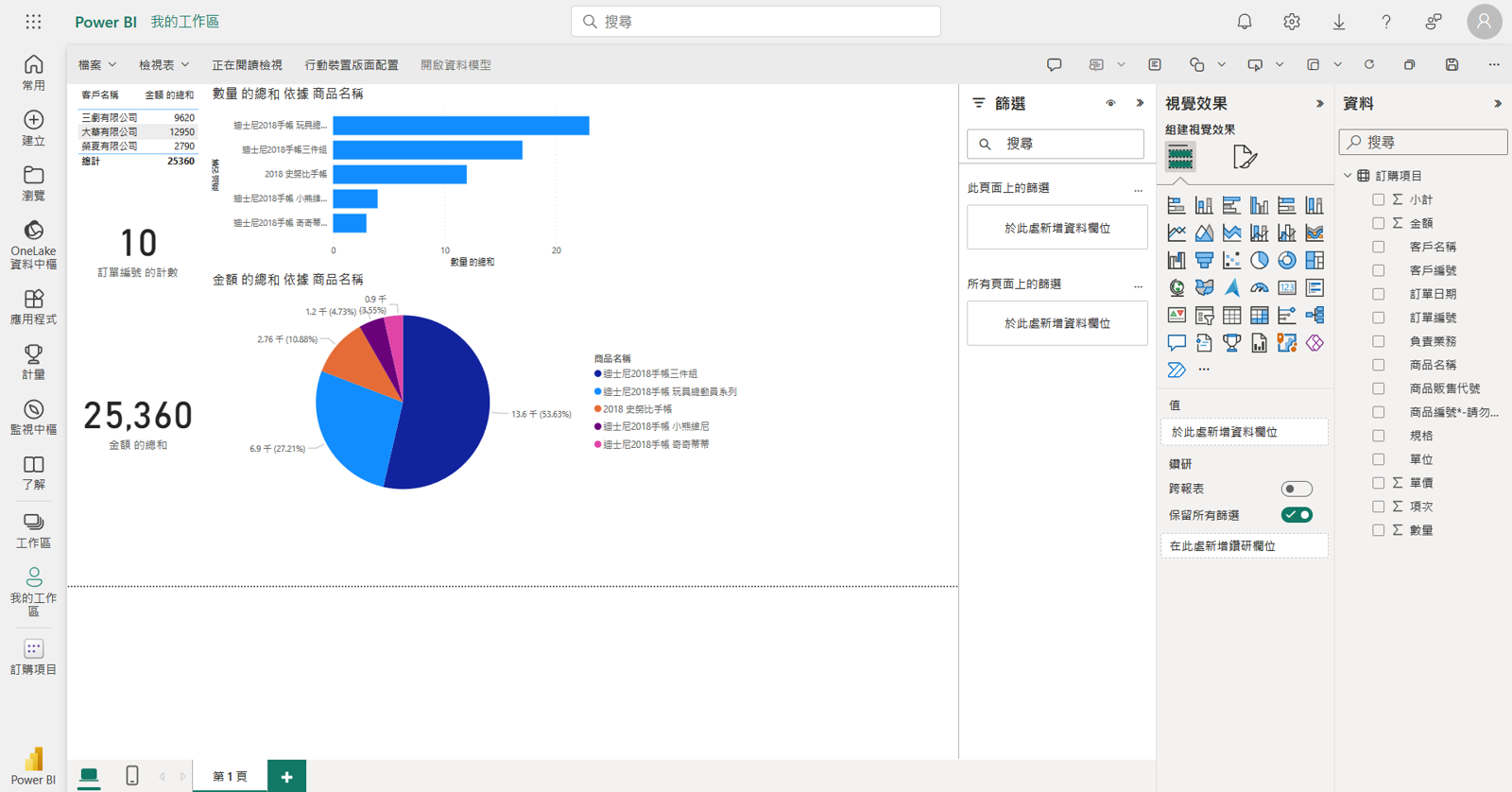
我们将会用下图的“销售订单”为例,除了将数据以 CSV 文件汇出到网页版的 PowerBI 服务与 Windows 版的 PowerBI Desktop 之外,也会利用发布到网络功能,实时将数据更新到 PowerBI Desktop。
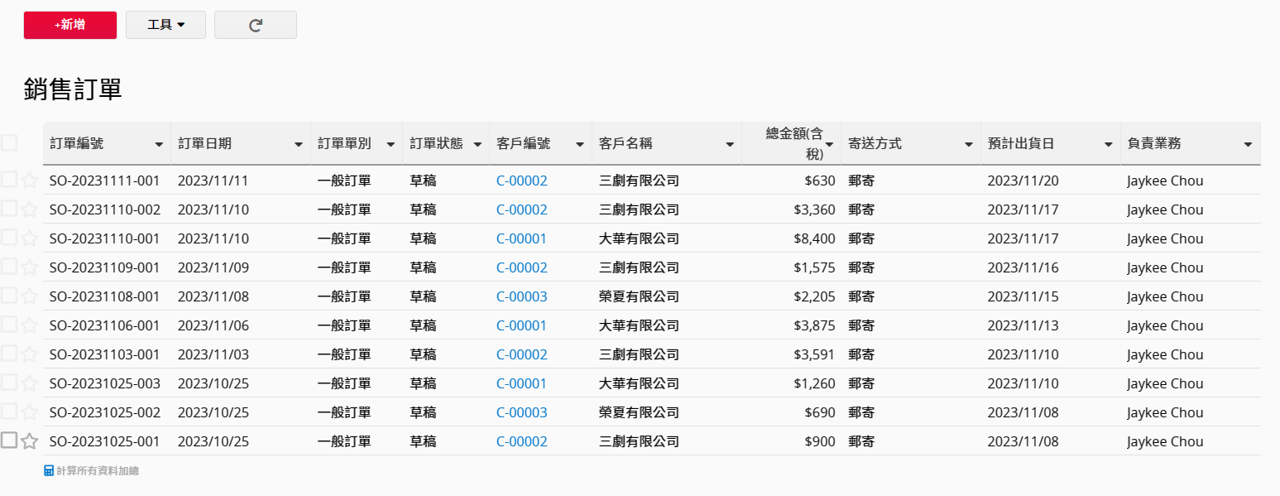
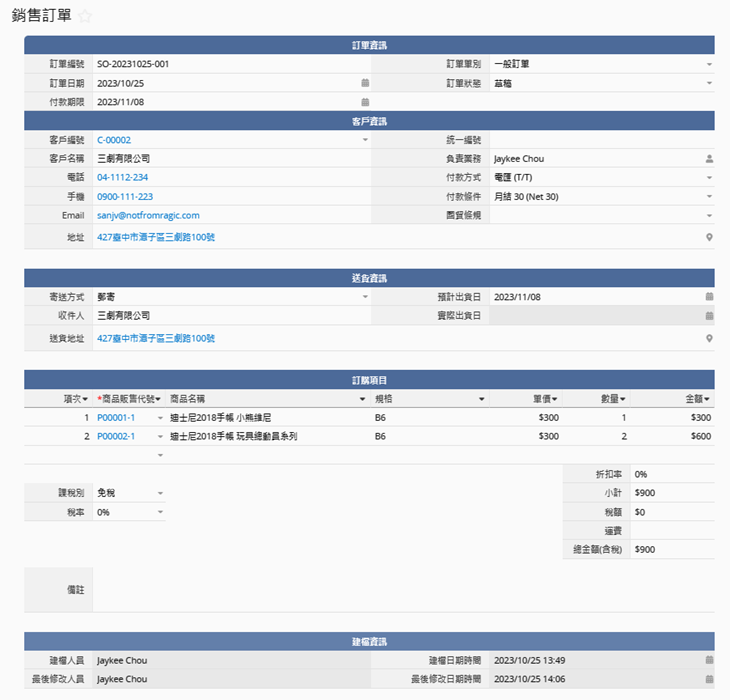
我们在销售订单里会使用子表格来记录每一笔订单订购了哪些物品,由于子表格其实是“一笔数据里面的多笔数据”,因此这些字段没有办法直接汇出,你可以进入设计模式并选择从子表格生成新表单,将每一列的子表格数据变成一笔笔的独立数据。
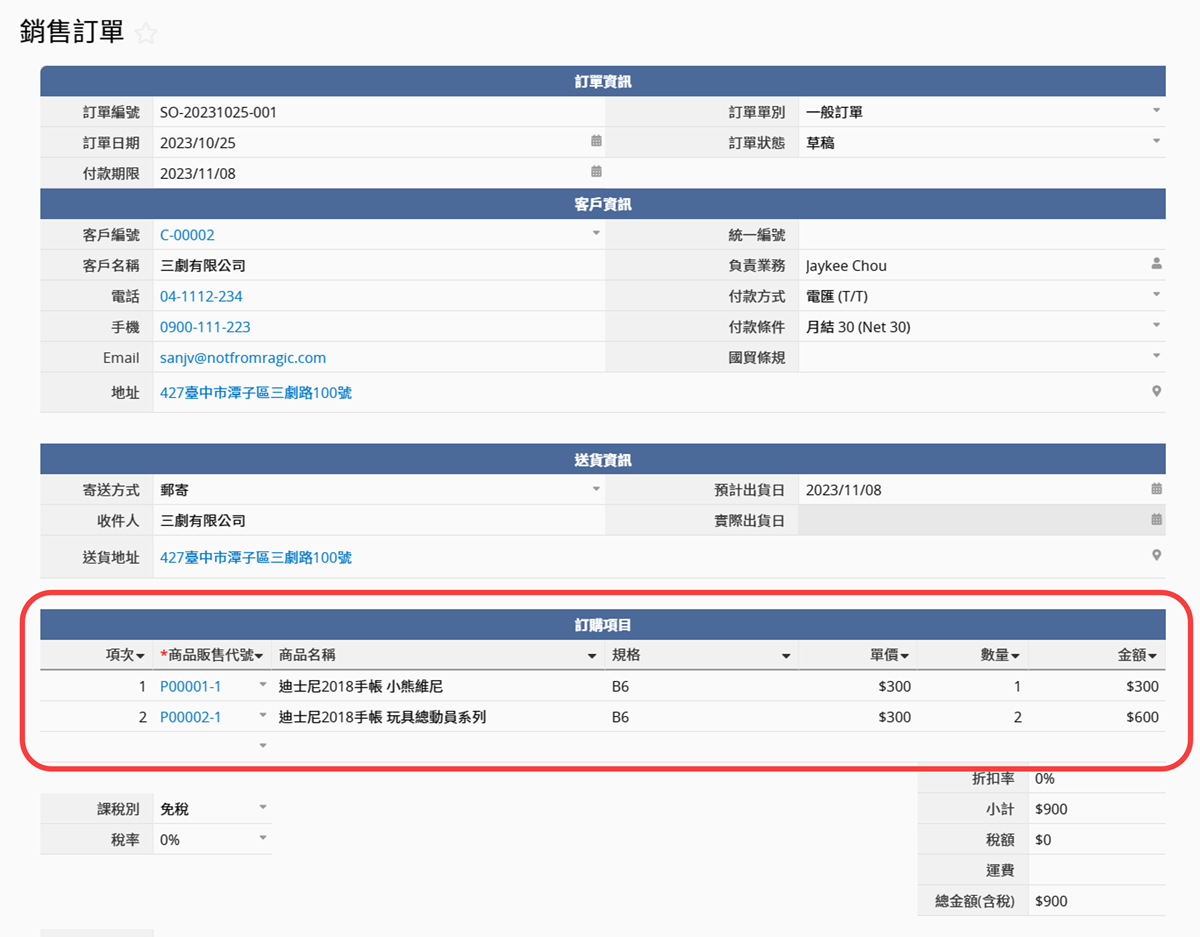
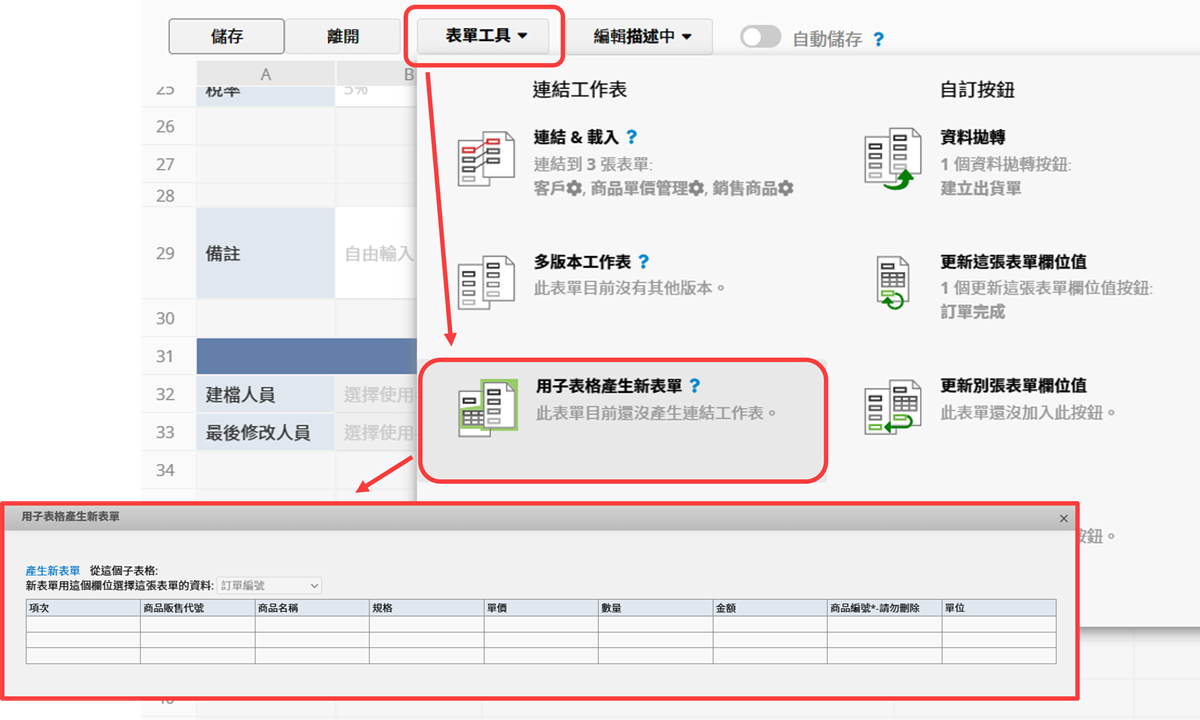
如果你使用的是网页版的 PowerBI 服务(PowerBI service),因为无法在工具内进行复杂的数据设置(例如关联不同的数据表),所以需要在由子表格生成的新表单中,藉由新增源表单字段,将源表单的客户名称、总金额等字段加入到这张表单。这样一来,就能够顺利地用单张表单(单个文件)内的数据制作报表、进行分析。
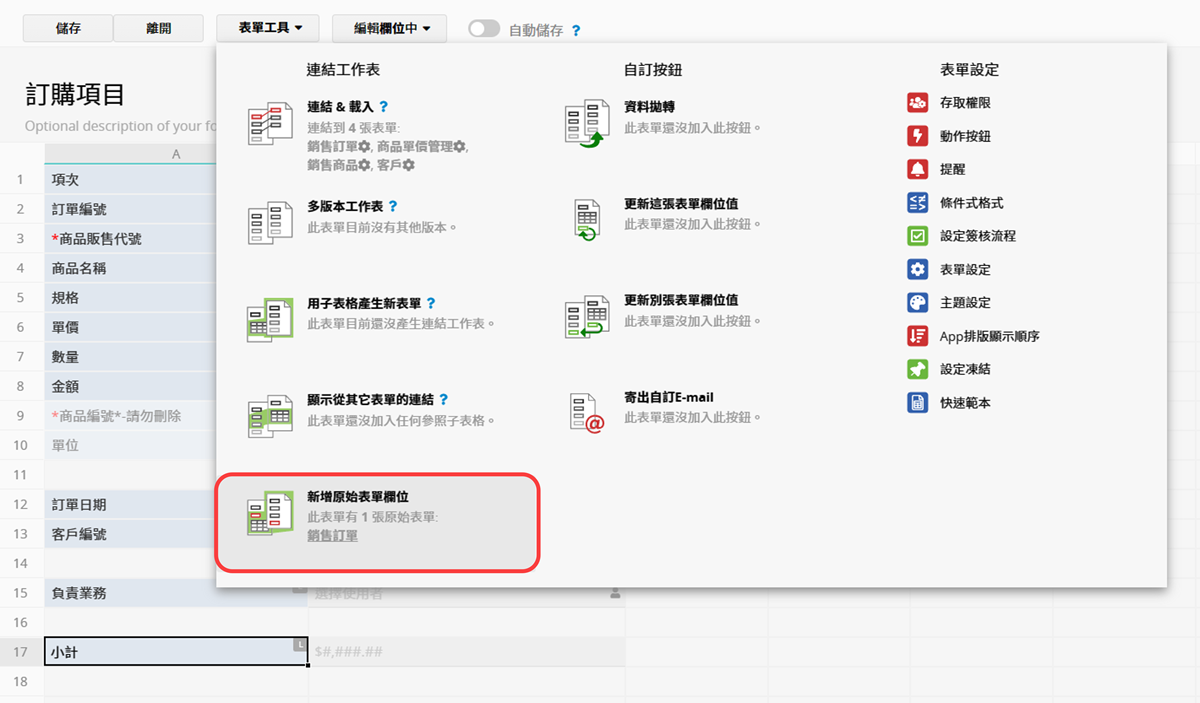
也因为在 PowerBI 服务对于 Excel 的 .xlsx 文件支持度较低、需要另外操作以转换、格式化为 PowerBI 能使用的数据集(在新版的 PowerBI 服务里称为“语义模型”),因此我们建议选择将数据下载为较通用的 CSV 文件。你可以在下载的设置上,调整需要汇出哪些字段、数据笔数等等。
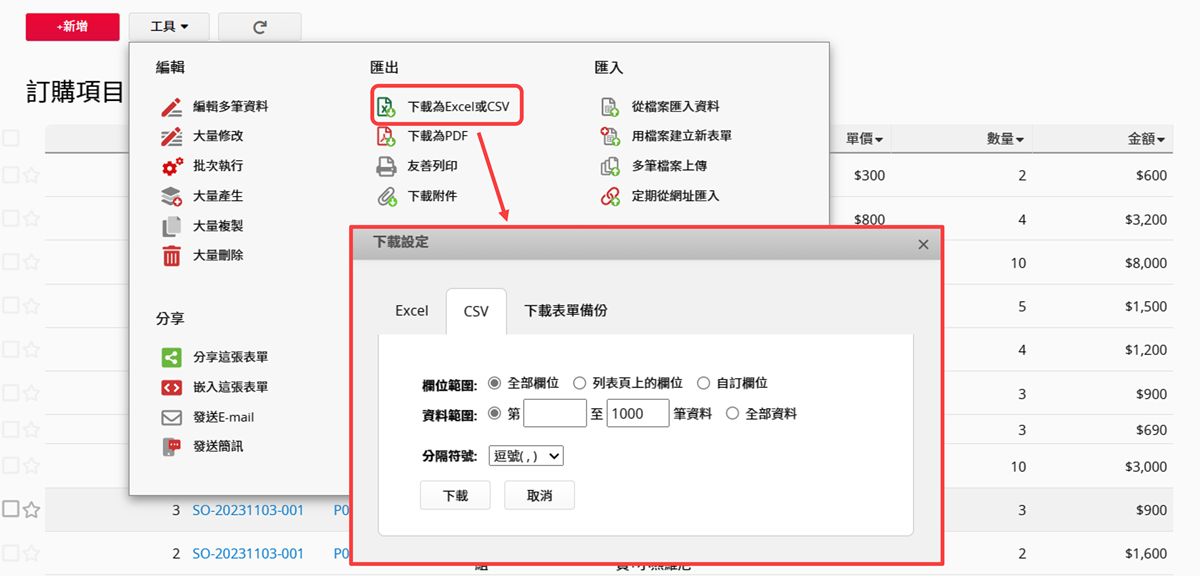
下载完数据之后,就可以到 PowerBI 服务的“我的工作区”当中,依序选择“新增 → 语义模型”,选择 CSV 并再点击“浏览此设备?”,就能打开窗口,将刚刚下载的数据上载了。

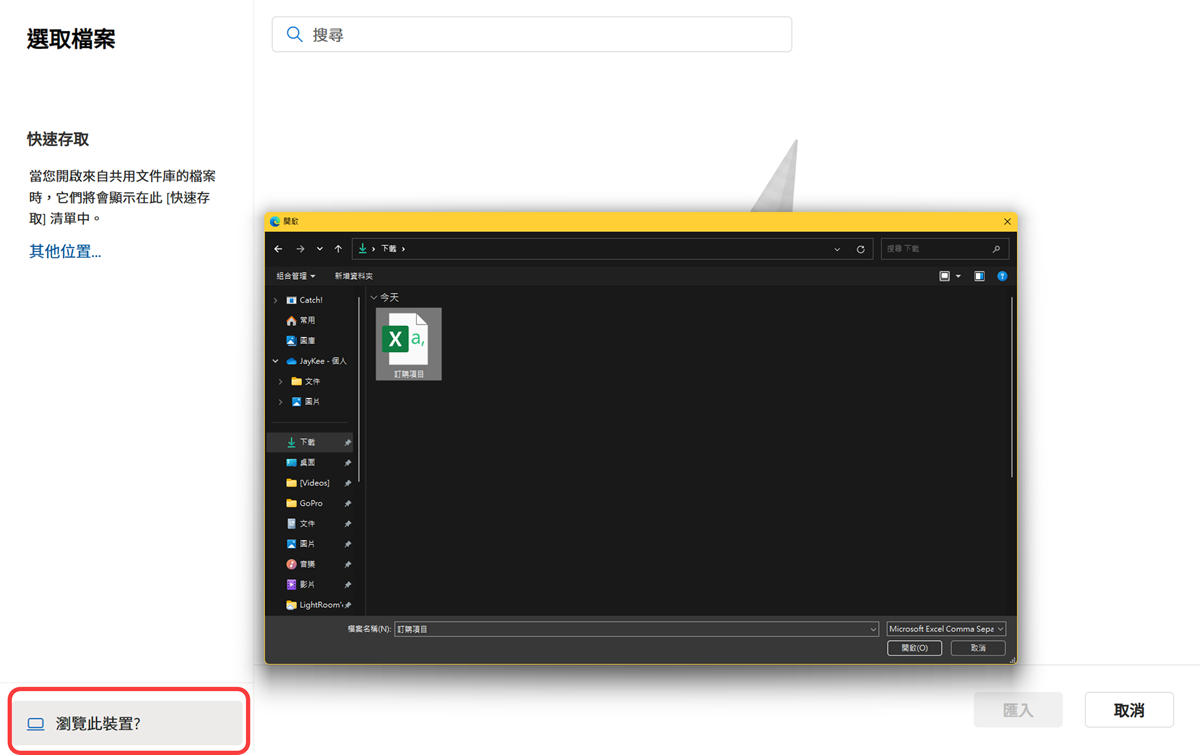
上载完毕后,切换到“创建”的调页并选择“挑选已发布的语义模型”,就能开始使用这些数据制作报表了。
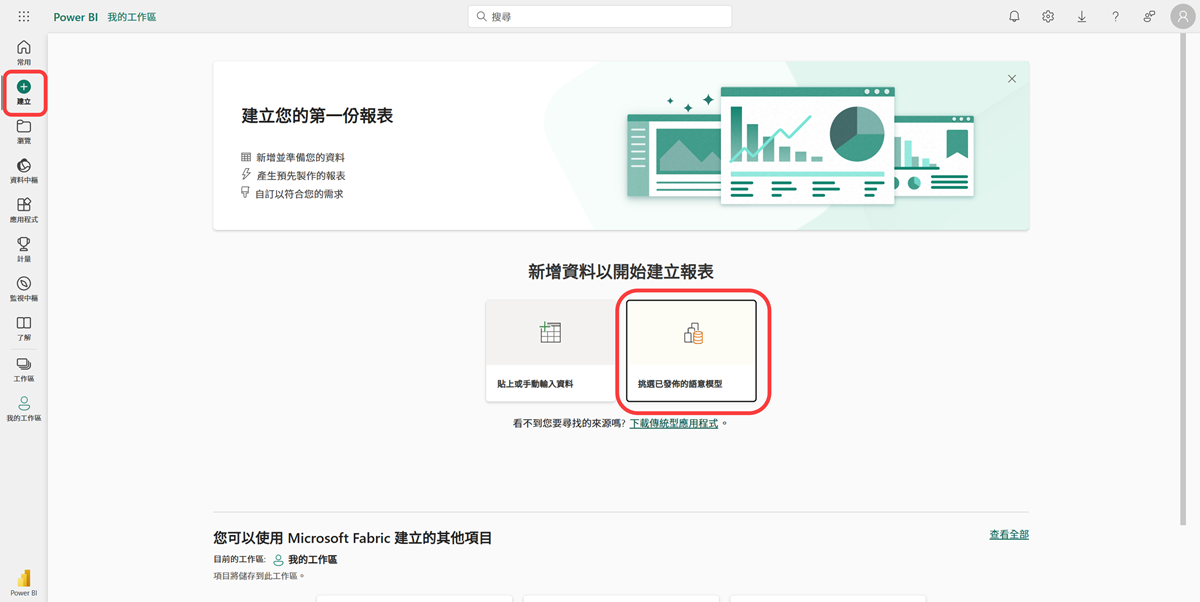
你可以在接口中选定需要的图表类型、并勾选想要分析的字段,来生成符合你需求的图表:
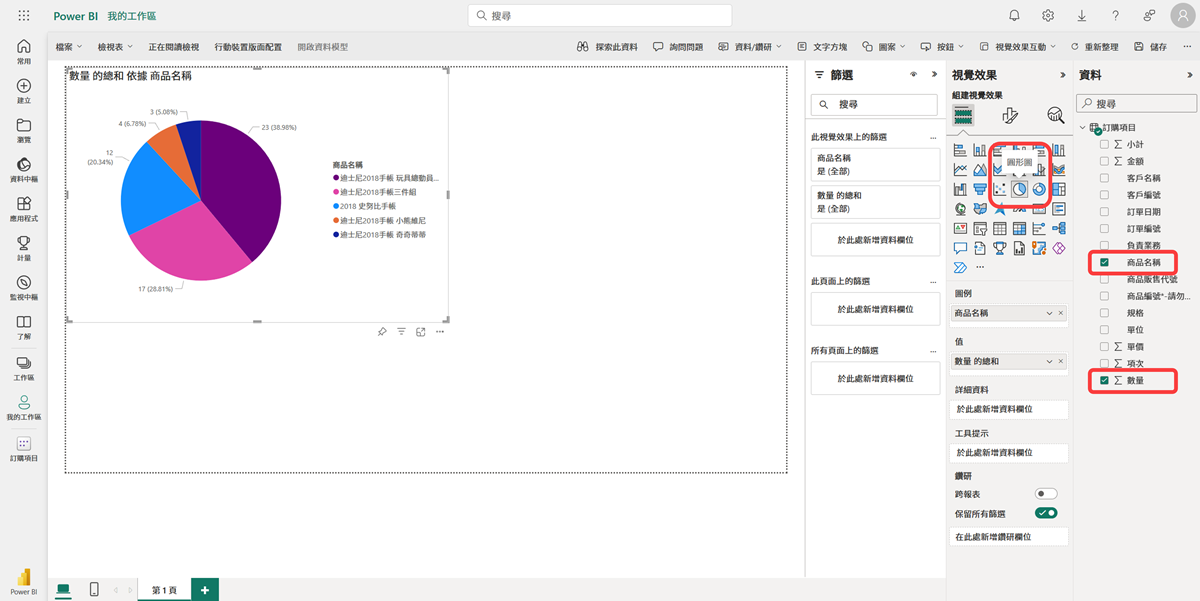
并且可以再用拖拉的方式排列图表位置,制作适合阅览、互动的报表:
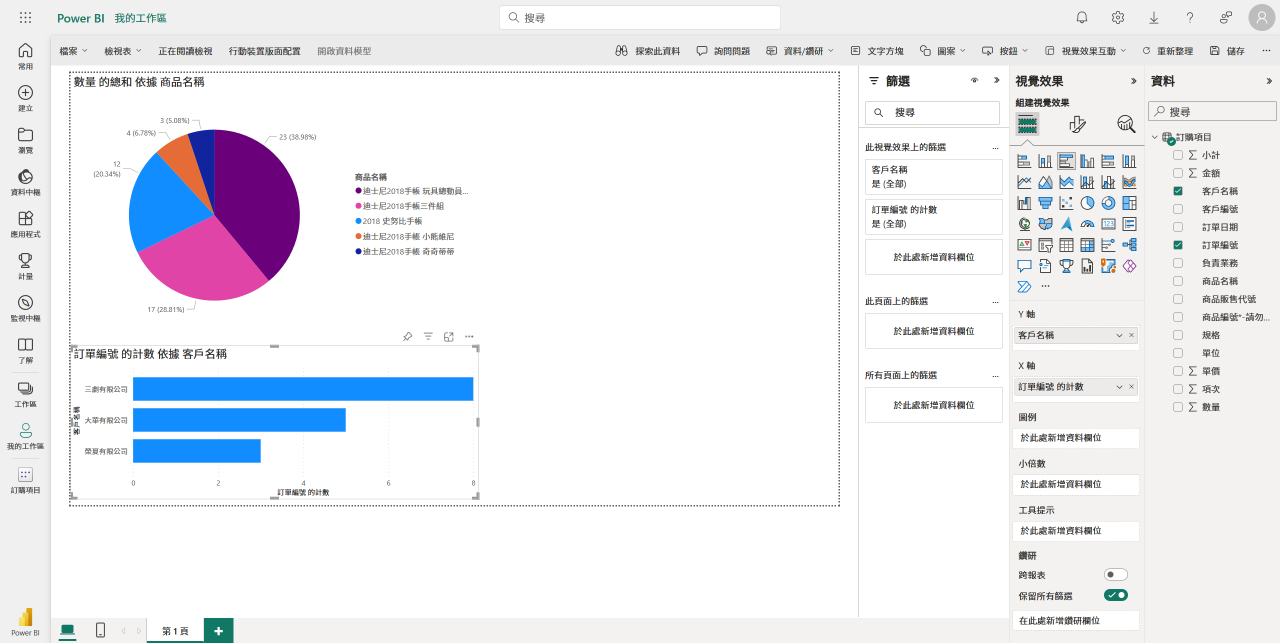
Windows 专用的 PowerBI Desktop 有较多数据设置的功能,因此除了同样从 CSV 文件汇入以外,还可以另外设置多文件关联、或是以网络同步的方式汇入数据,提升便利性。
在 PowerBI Desktop 汇入数据时,如果发现数据的第一列没有被正确识别为首部,就要点选“转换数据”,再点击“使用第一个数据列作为首部”。如果标题列有被正确读、数据确认无误时,就可以直接点选“加载”,开始制作报表。
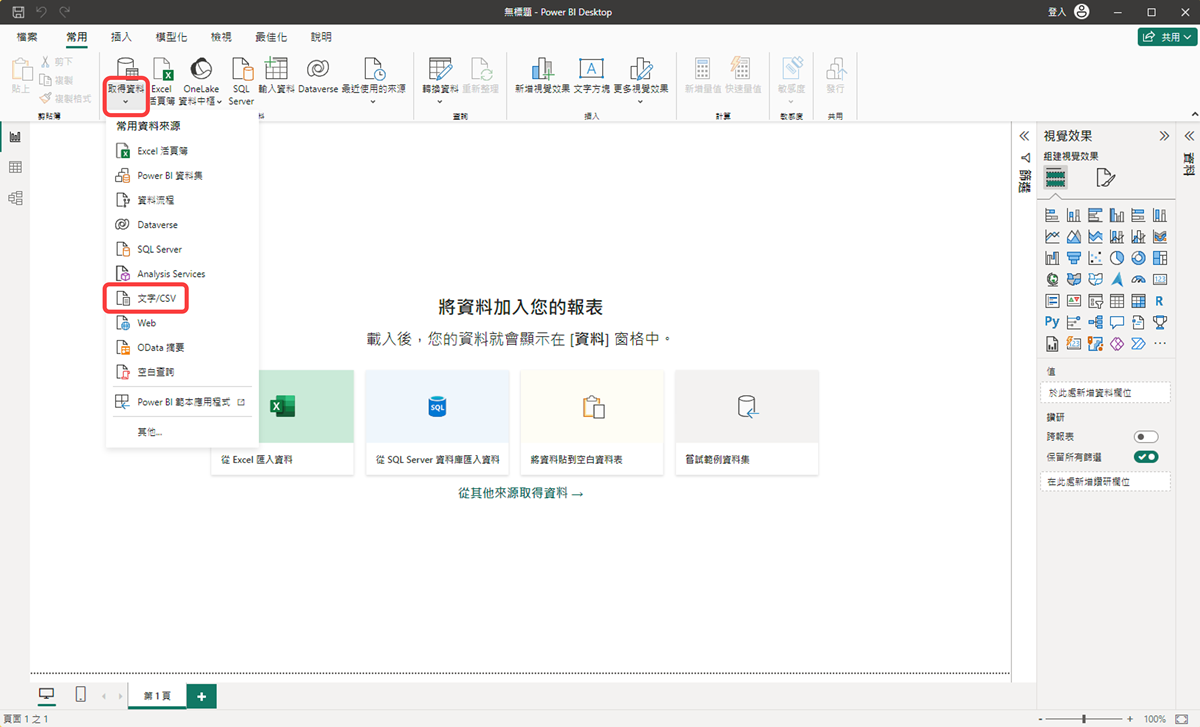
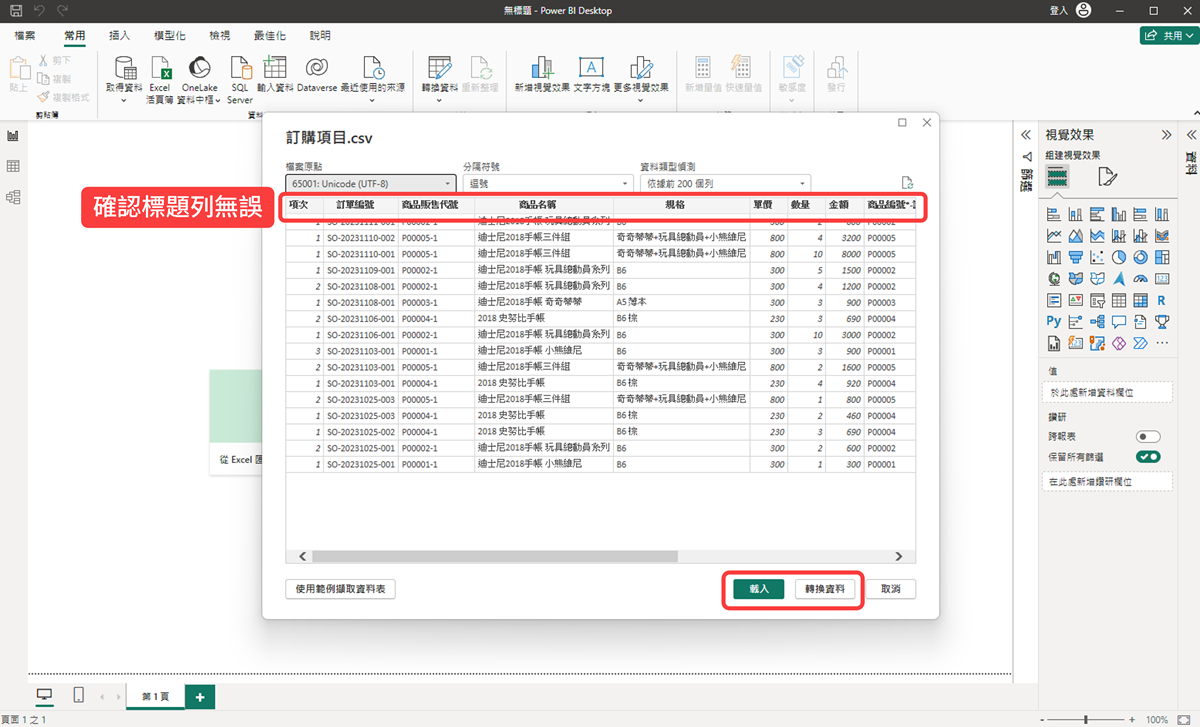
如果你发现第一列没有被正确识别为首部的话,就需要点击“转换数据”,并单击照下图的顺序操作:
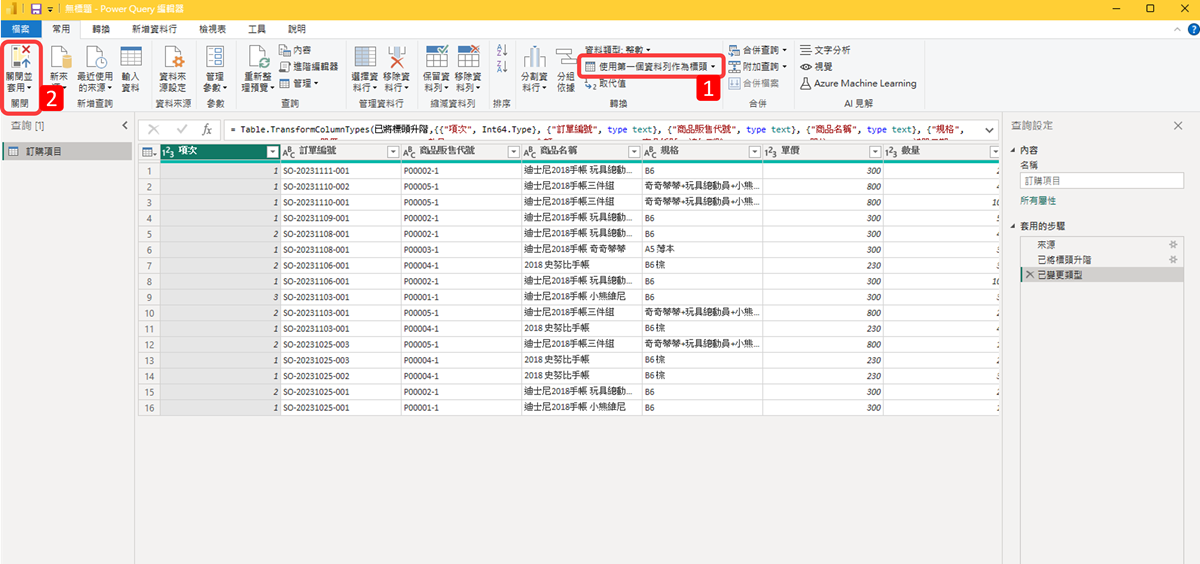
确认数据正确汇入之后,就能开始制作你需要的报表啰!你可以选定自己需要的图表类型与想分析的字段以创建符合需求的图表:
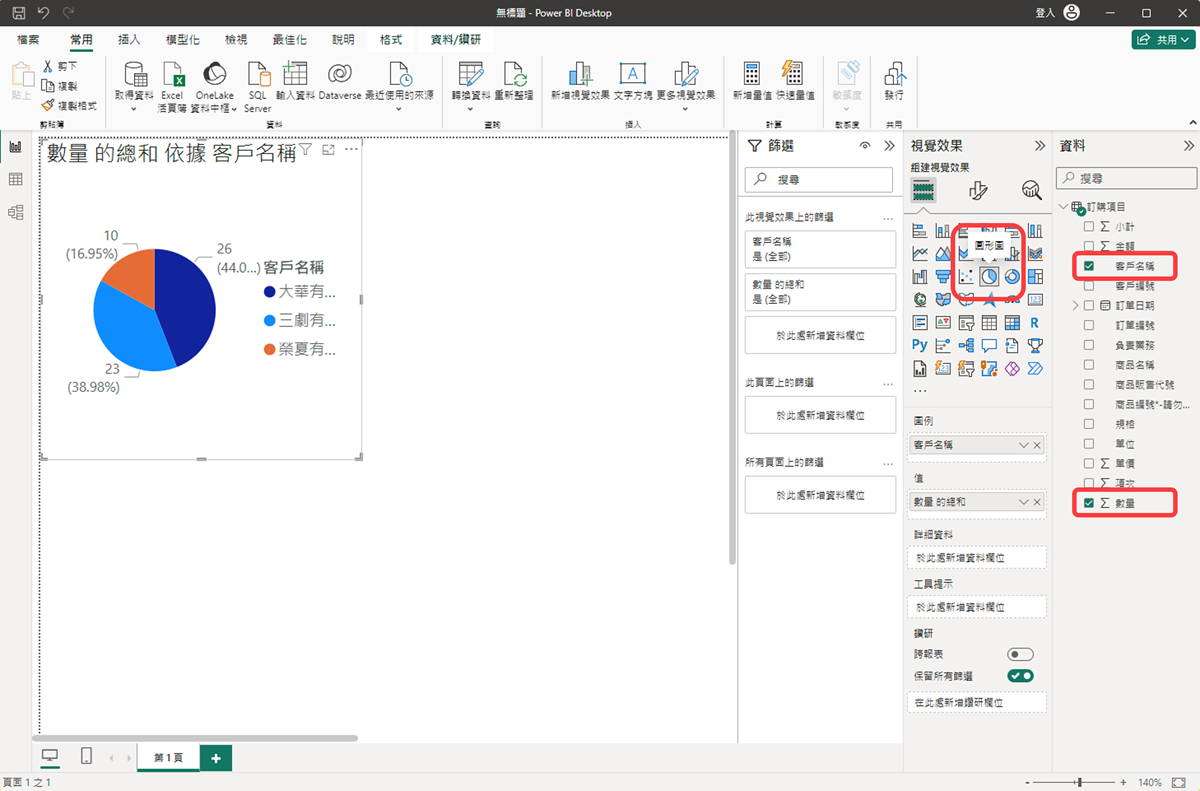
创建多个图表之后,也可以透过拖拉的方式排列,制作适合阅览、互动的报表:
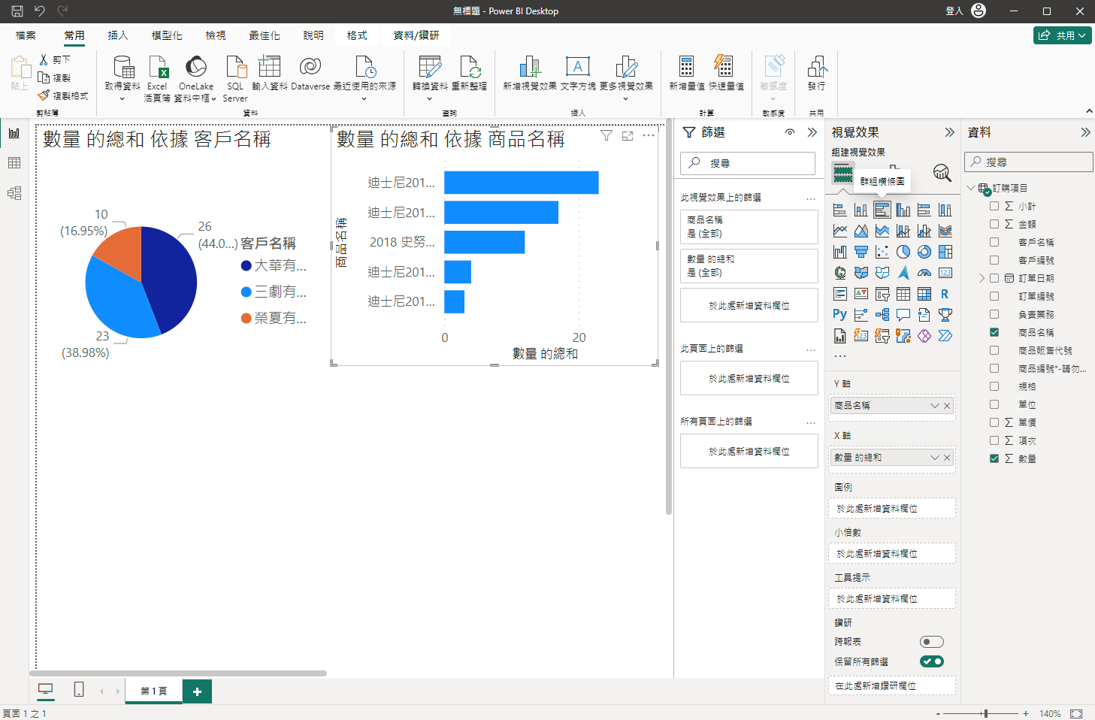
使用 PowerBI Desktop 时,你可以将两个不同的文件透过同一个关键字(例如订单编号这一类的独特值)相互关联,因此在数据的分析上更为弹性,也不需要特地新增源表单字段后再下载数据,只要将“销售订单”与“订购细项”分别下载后直接汇入,就能让 PowerBI Desktop 自动创建关联性。
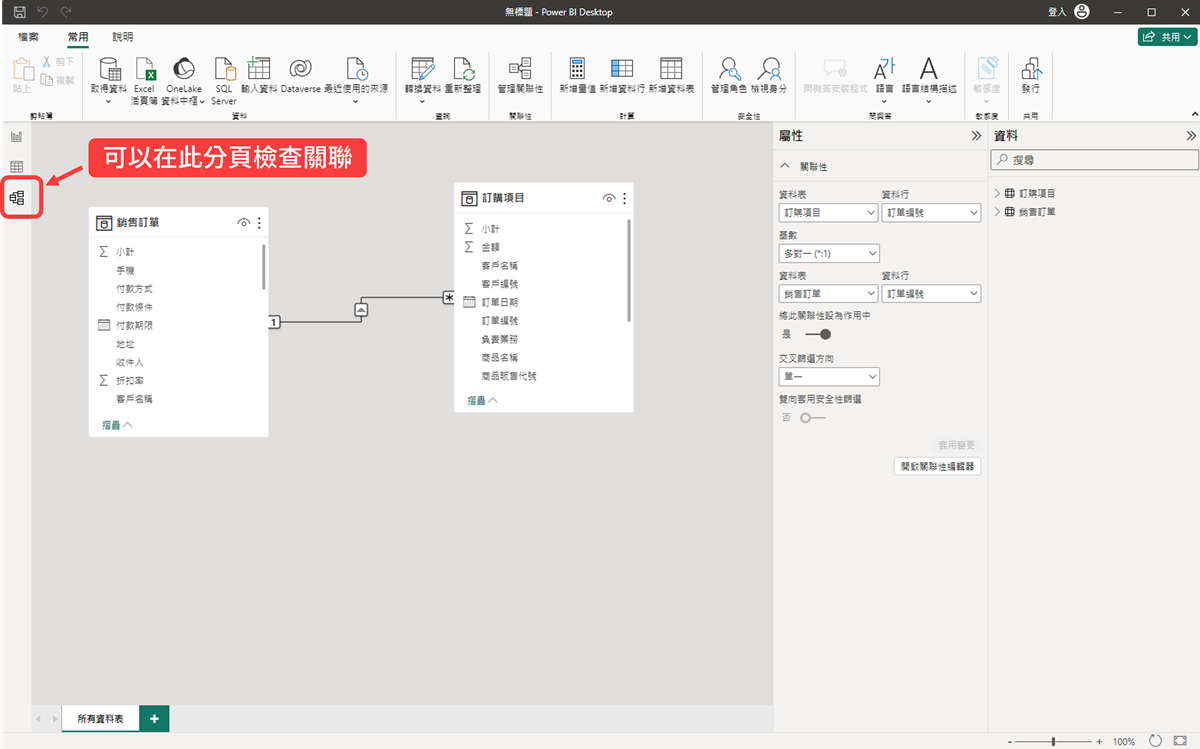
PowerBI Desktop 默认会使用两张表单的字段名称进行比对、关联,你也可以自己挑选需要关联的字段。有正确关联数据的话,制作报表时就可以更轻松地直接从不同来源挑选自己需要的数据,制作报表时更方便、直觉。
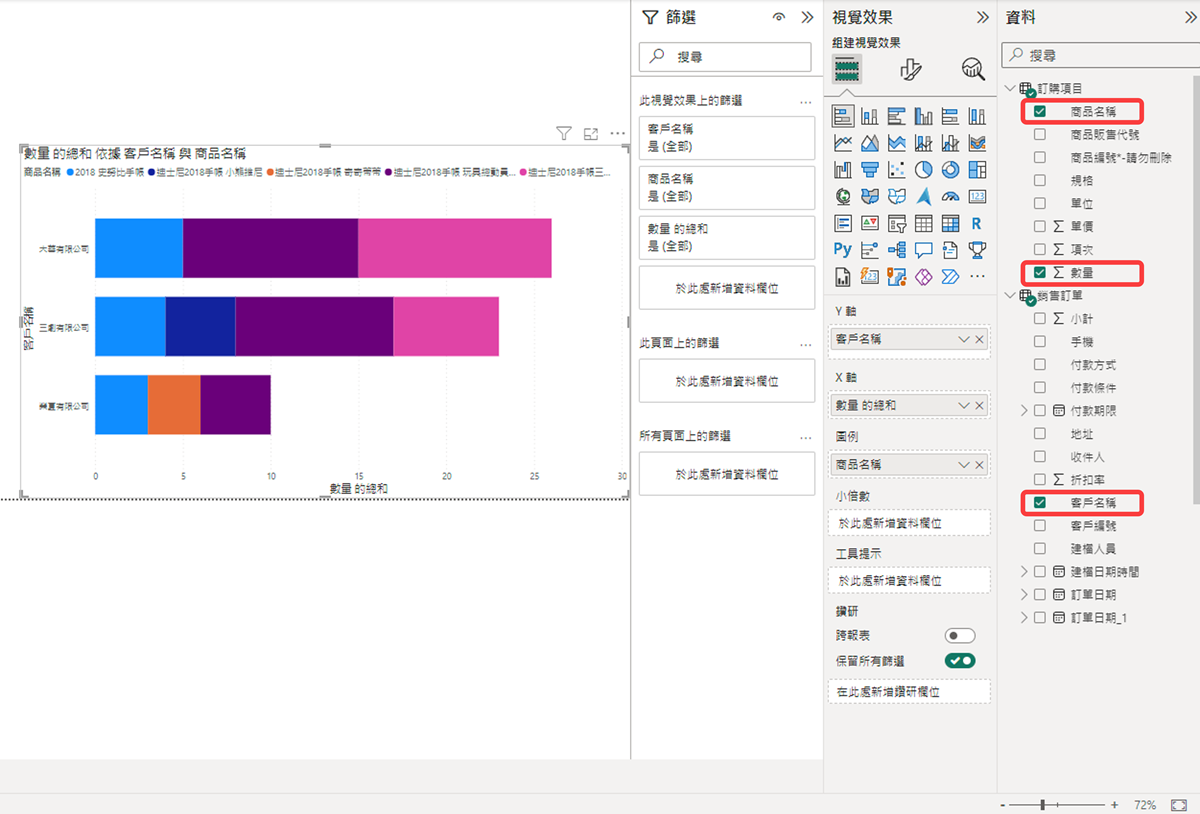
如果你使用 PowerBI Desktop,而且需要时常更新纪录内容,也可以选择从网络获取数据,直接鼠标点击就能更新数据,省去每次都需要汇出再汇入数据的麻烦。
为了保障数据的隐私,我们建议使用 API Key 来汇出数据,这会让 PowerBI 能够获取目前登录的 Ragic 帐号所拥有的权限,而不需要开放所有访客访问表单的权限。
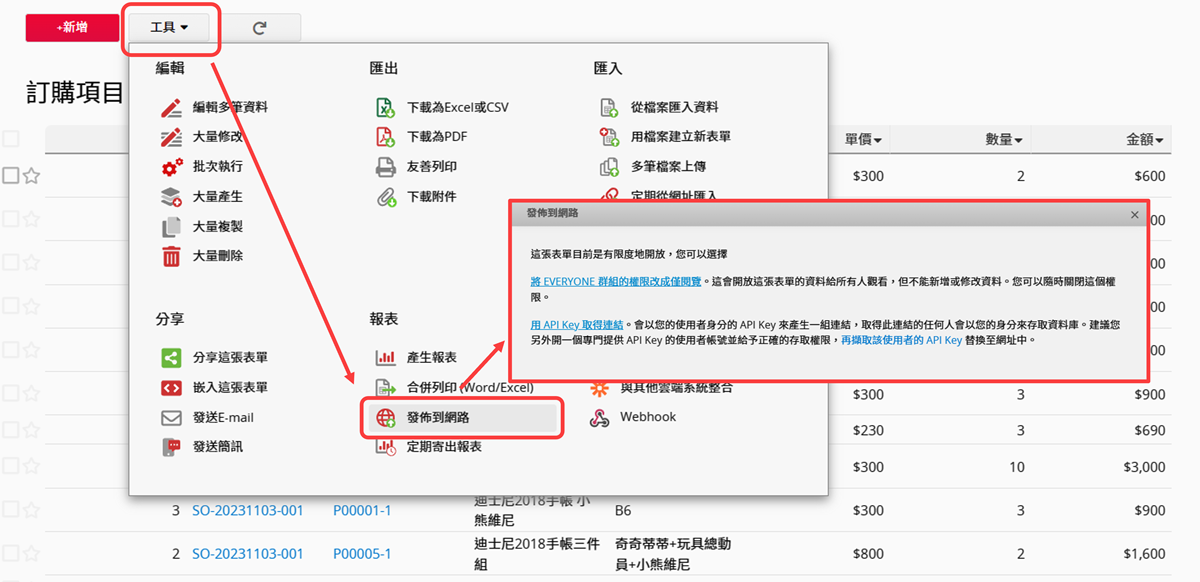
点击“用 API Key 获取链接”之后,拷贝“CSV”右侧的网址,就能获取包含目前用户访问权限、以 CSV 格式保存的数据链路了。
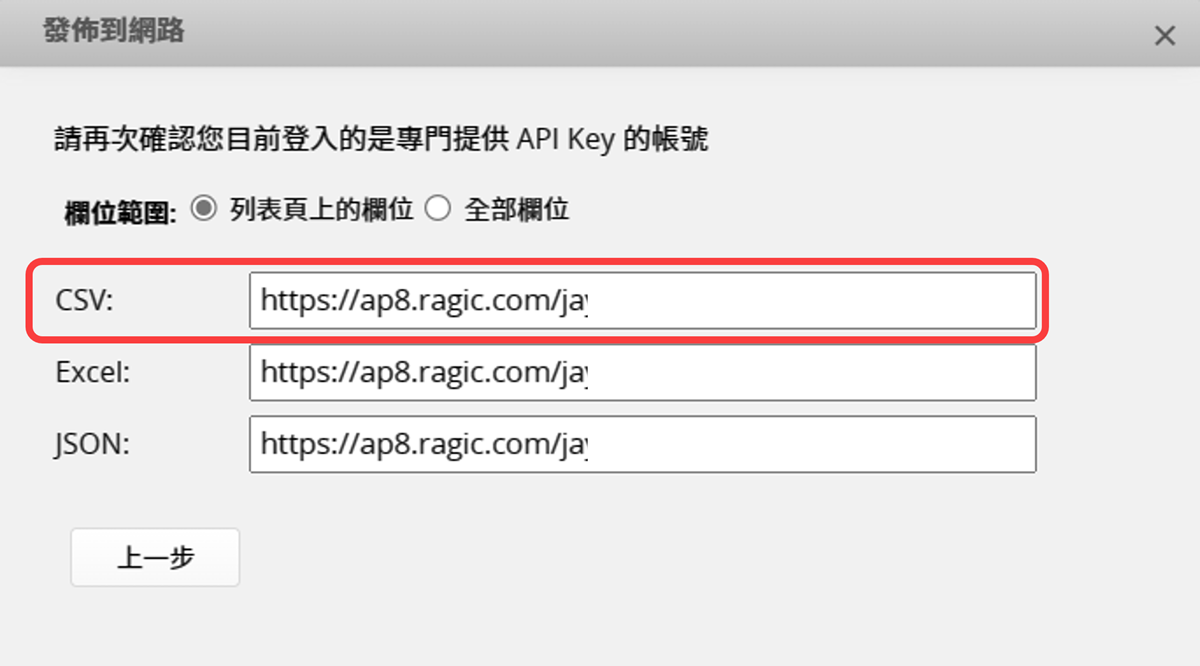
获取 Ragic 的 API Key 之后,就能回到 PowerBI Desktop,依序选择“获取数据 → Web”并将刚刚拷贝的网址贴上,就可以顺利获取数据了。
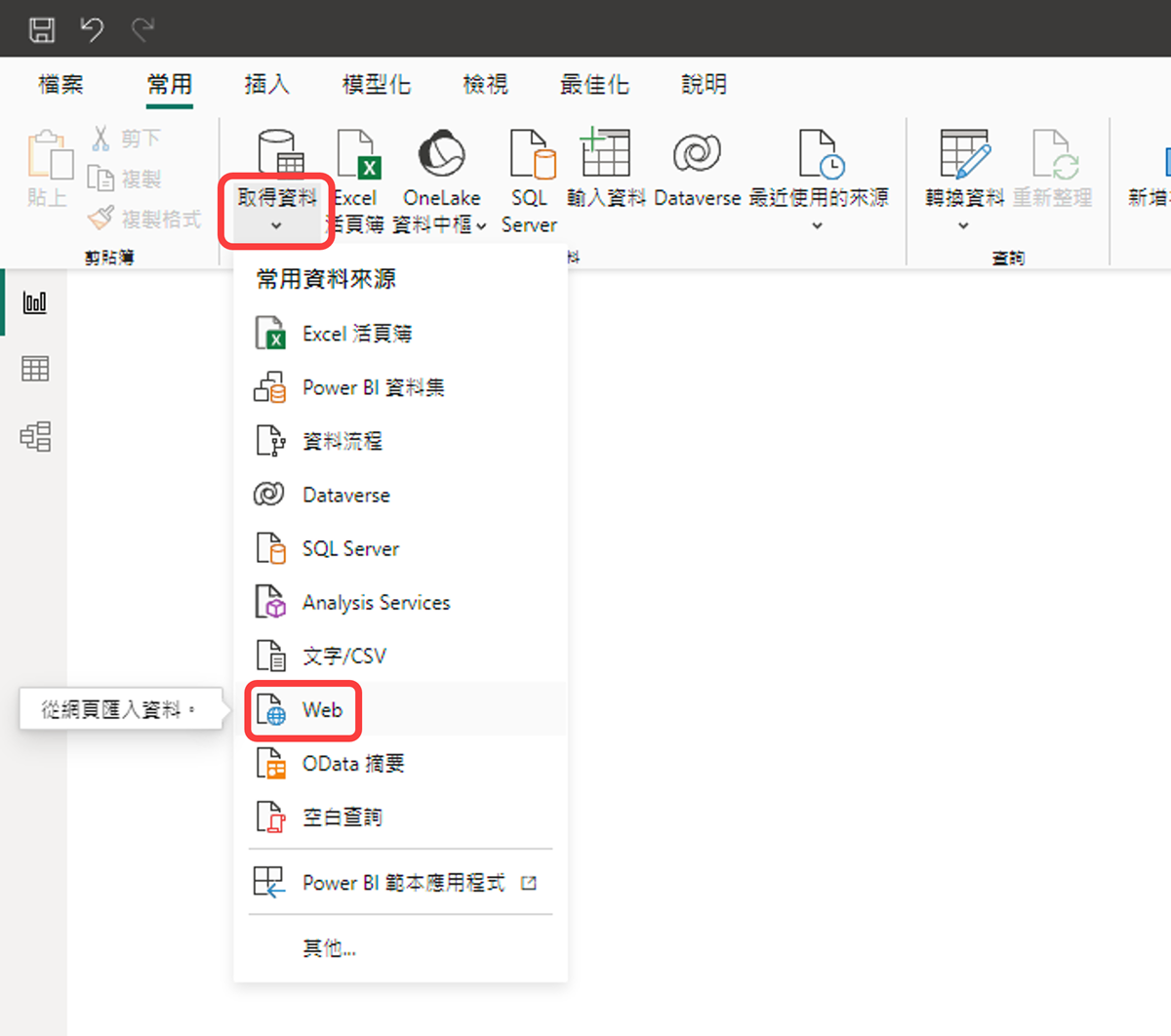
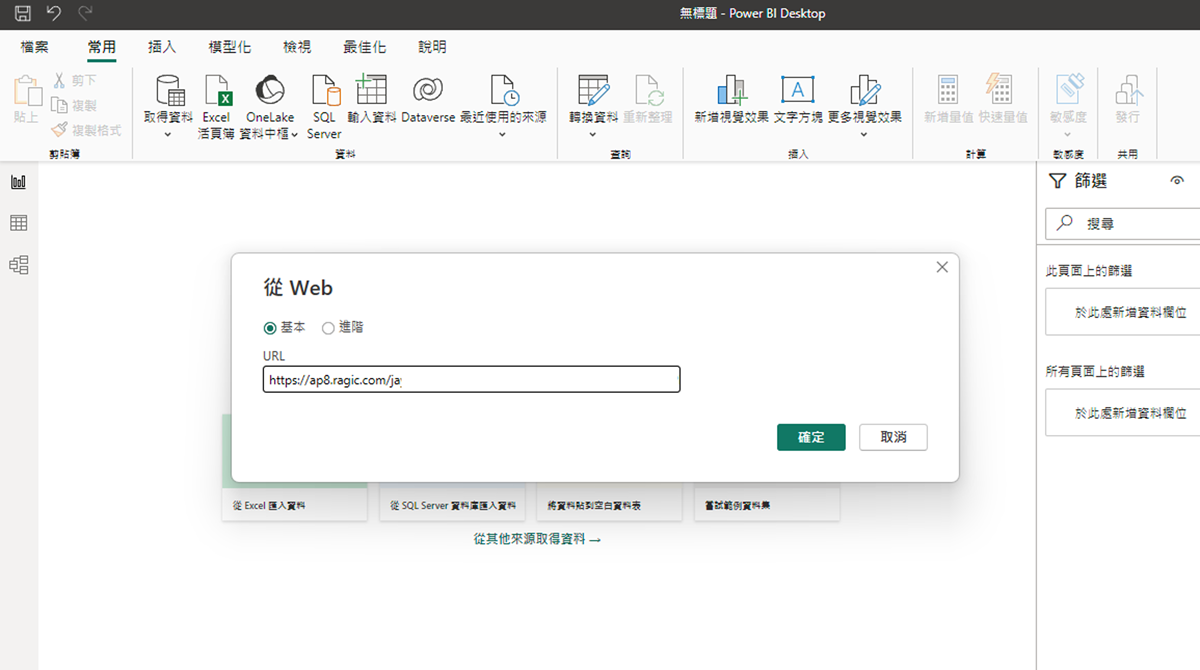
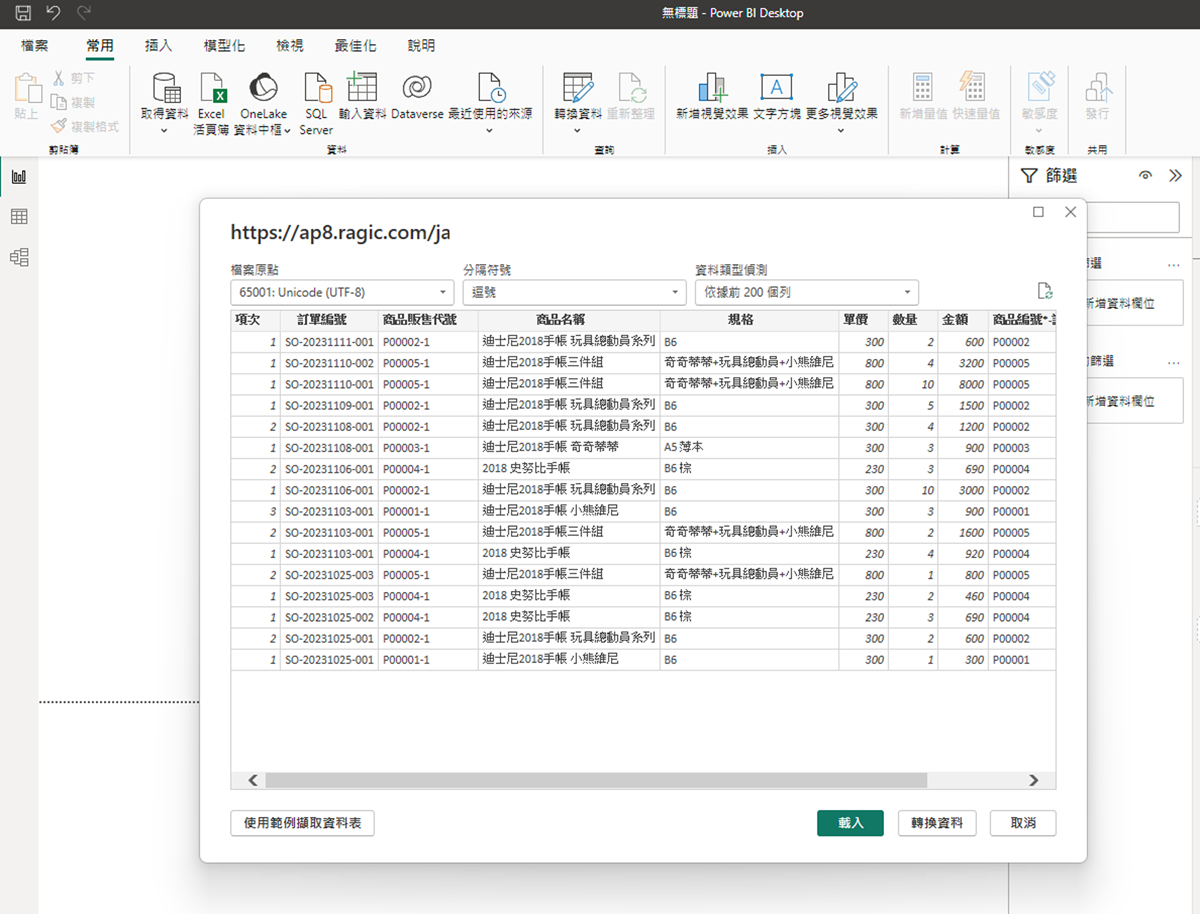
汇入数据后,就能够开始勾选需要的内容进行分析或制作报表了。
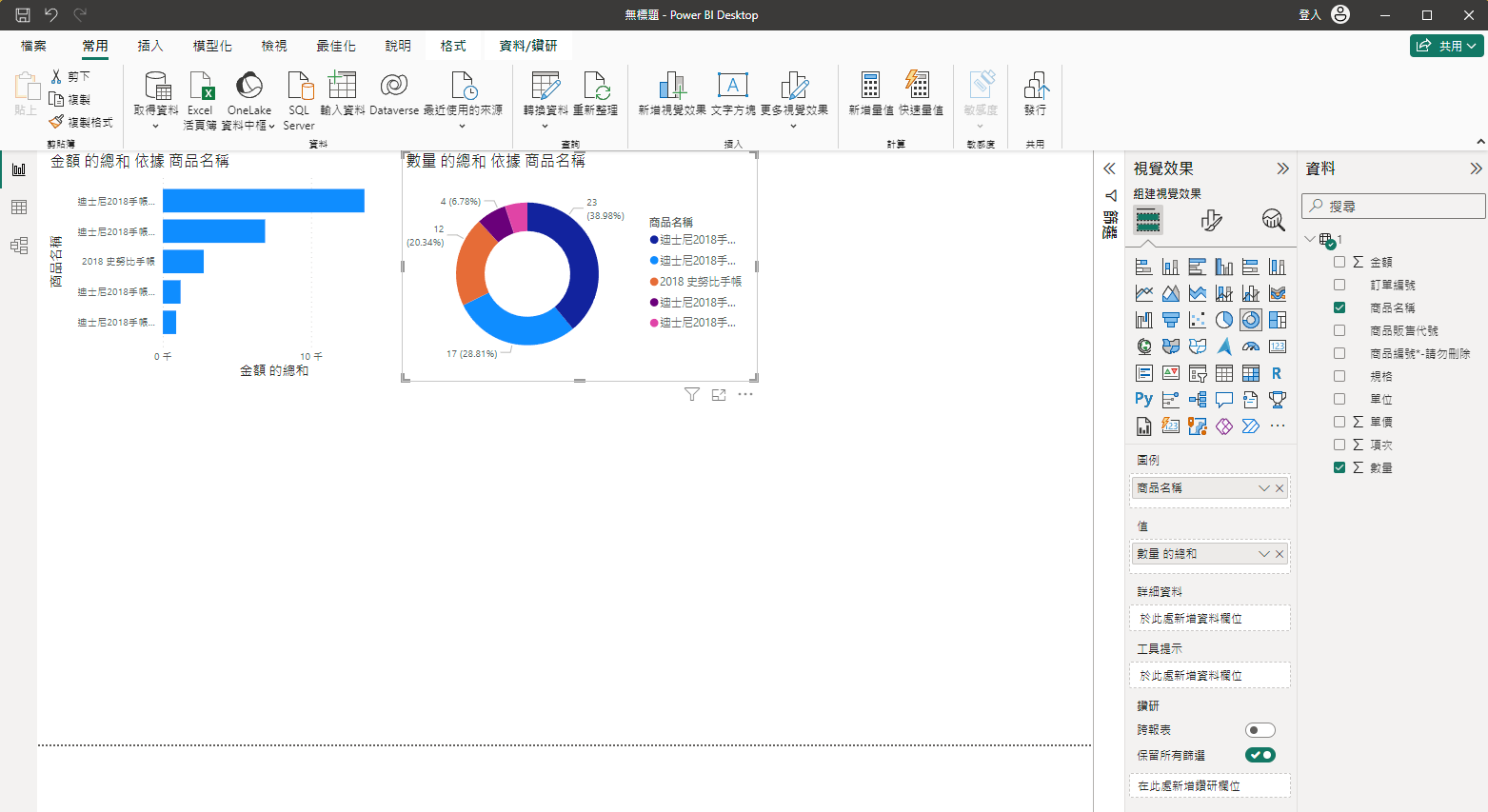
如果源数据有进行增减的话,只要在 PowerBI 上直接点击接口上的“刷新”,PowerBI 就会再次从表单网址中下载最新的数据,实时更新到数据表与报表上啰!
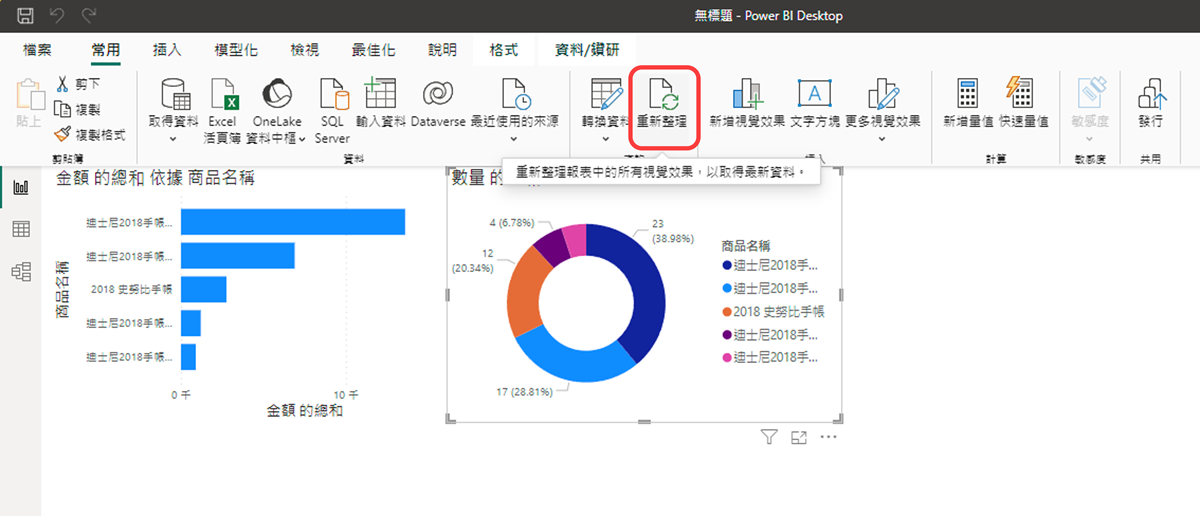
 感谢您的宝贵意见!
感谢您的宝贵意见!